Toggle navigation
Acronis 中文知识库系统
添加
添加
草稿列表
收藏
列表
高级检索
登录
历史
孙锋
2023-1-16 下午4:55
差异
旧内容
内容
1. 如要测试 Acronis Cyber Protect 15产品,可以从 [Acronis 网站](https://www.acronis.com/en-us/products/cyber-protect/trial/#registration)注册并下载。在下图空白处填入相关信息,建议使用企业邮箱注册,并牢记密码。  2. 用上一步注册成功的用户名和密码登录  3. 进入 Account 帐号后,会显示下图内容,表示该帐号已激活试用,但仍需在本地控制台激活。 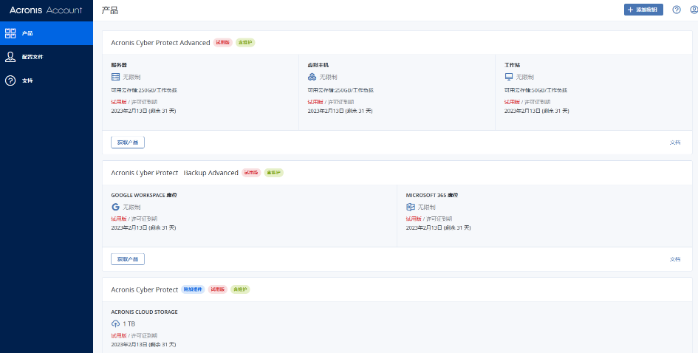 4. 点击“获取产品”,在之后弹出的对话框再次点击“下载”(如已获得 Acronis Cyber Protect 安装程序,请忽略此步骤)。 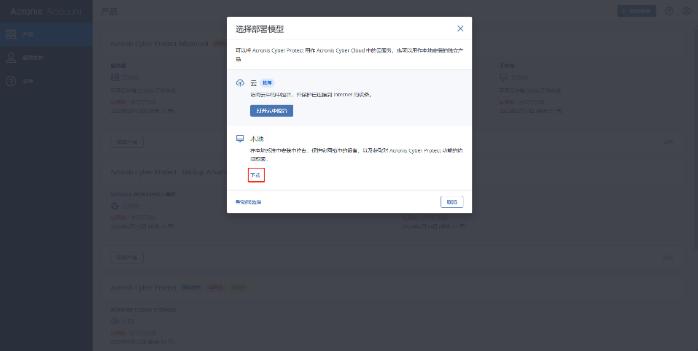 5. 运行之前准备好的或者第4步里下载完成后的 Acronis Cyber Protect 安装程序,待安装完成后,打开本地控制台,点“登录”按纽即可进入下一登录界面,在此界面输入第1步注册的 Acronis Account 帐号信息  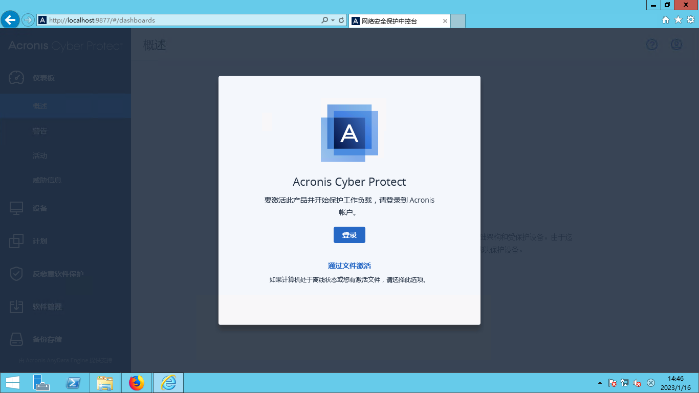 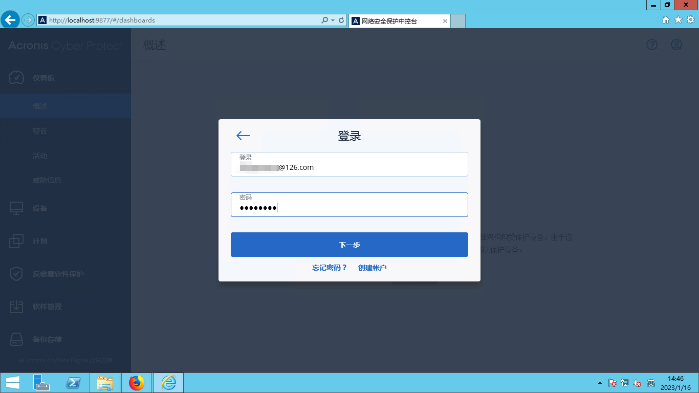 6. 用 Acronis Account 帐号信息登录后,便可进入本地控制台操作界面,可在“设置”-“许可证使用情况”菜单下确认试用激活状态。  7. 至此已成功激活 Acronis Cyber Protect 15 产品试用。
新内容
内容
1. 如要测试 Acronis Cyber Protect 产品,可以从 [Acronis 网站](https://www.acronis.com/zh-cn/products/cyber-protect/trial/#registration)注册并下载。在下图空白处填入相关信息,建议使用企业邮箱注册,并牢记密码。  2. 用上一步注册成功的用户名和密码登录  3. 进入 Account 帐号后,会显示下图内容,表示该帐号已激活试用,但仍需在本地控制台激活。 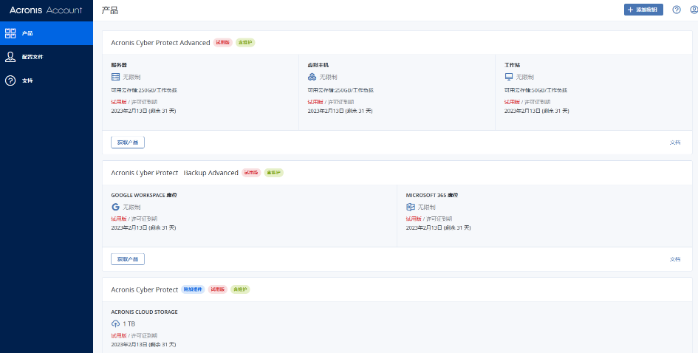 4. 点击“获取产品”,在之后弹出的对话框再次点击“下载”(如已获得 Acronis Cyber Protect 安装程序,请忽略此步骤)。 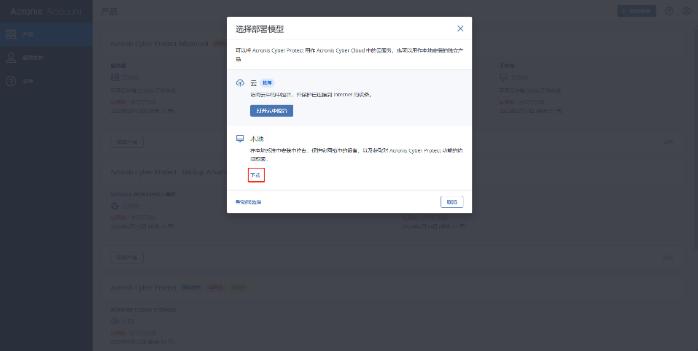 5. 运行之前准备好的或者第4步里下载完成后的 Acronis Cyber Protect 安装程序,待安装完成后,打开本地控制台,在登录界面点“登录”按纽即可  6. 上一步登录成功后,会弹出 Acronis Account 登录界面,在此界面点击“登录”按钮然后输入本文第1步注册的 Acronis Account 帐号信息,然后点击“下一步”,提示该管理服务器已在 Acronis 帐户中注册,点击“继续”便可进入本地控制台操作界面。 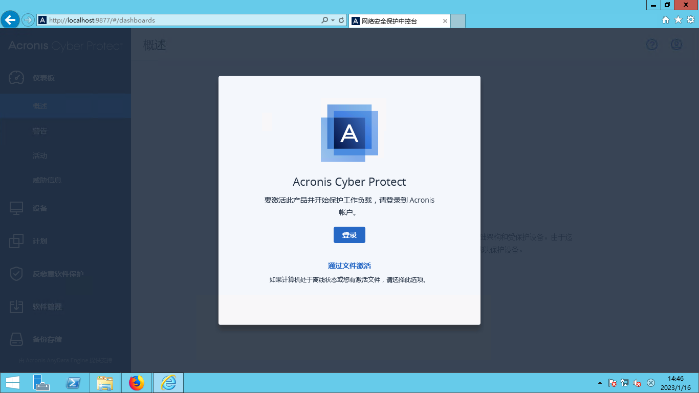 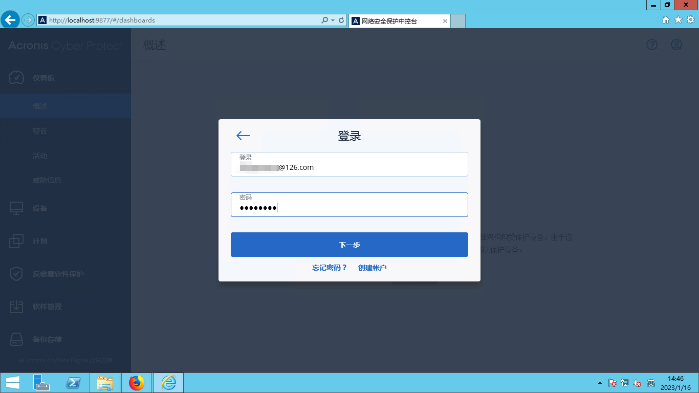 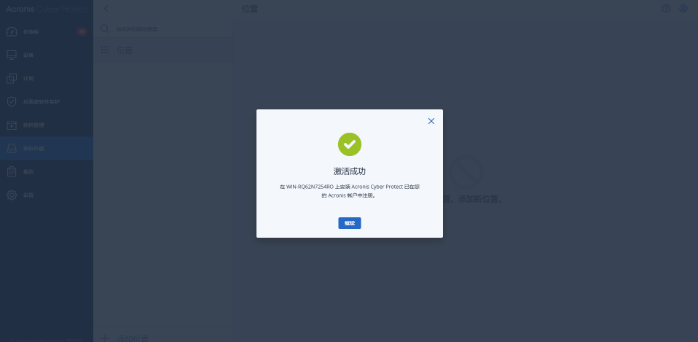 7. 进入本地控制台后,可在“设置”-“许可证使用情况”菜单下确认试用激活状态。 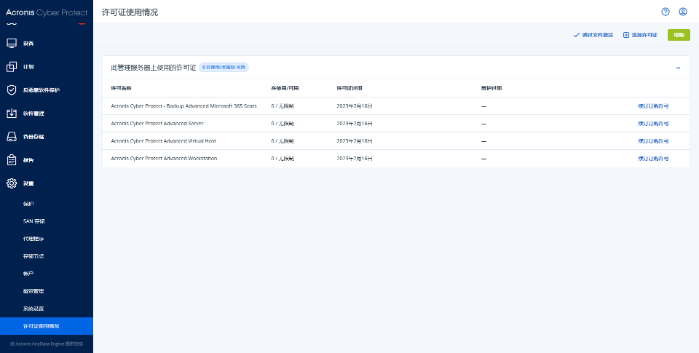 8. 至此已成功激活 Acronis Cyber Protect 产品试用。
返回